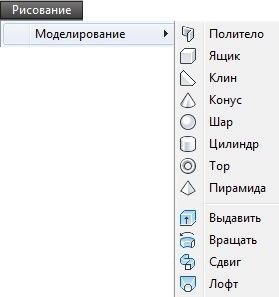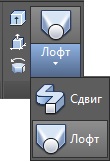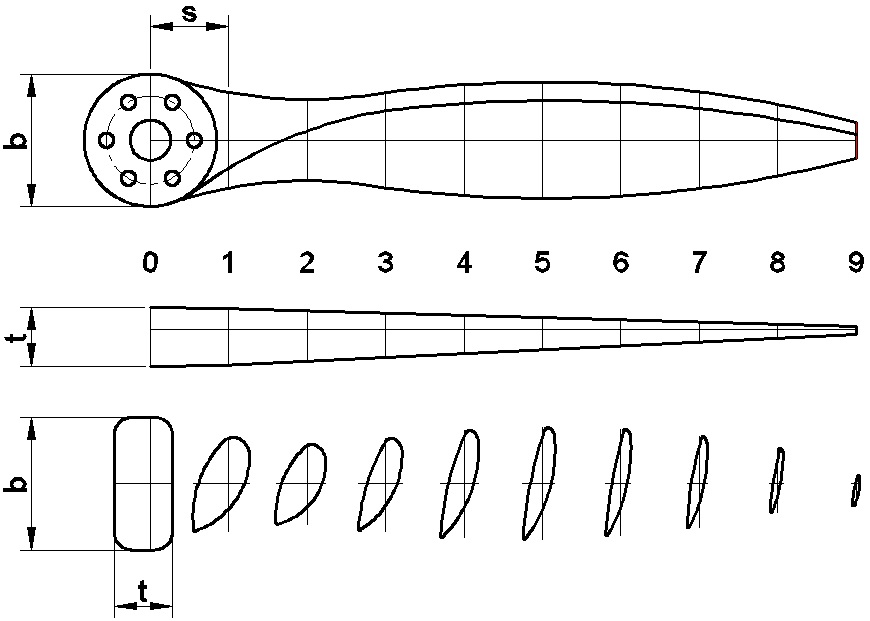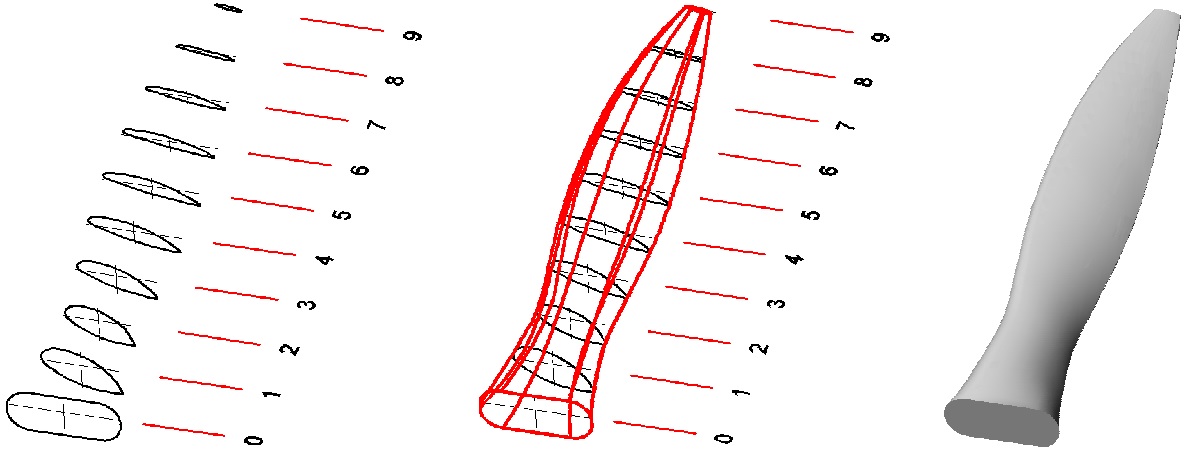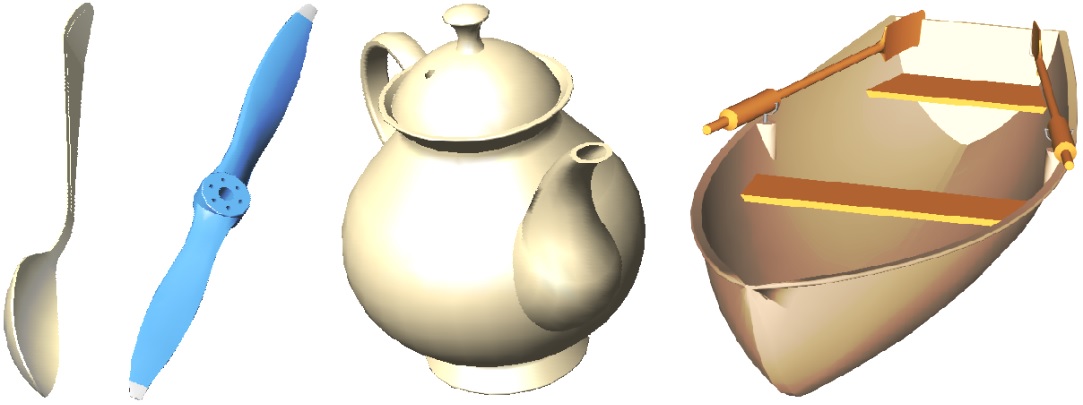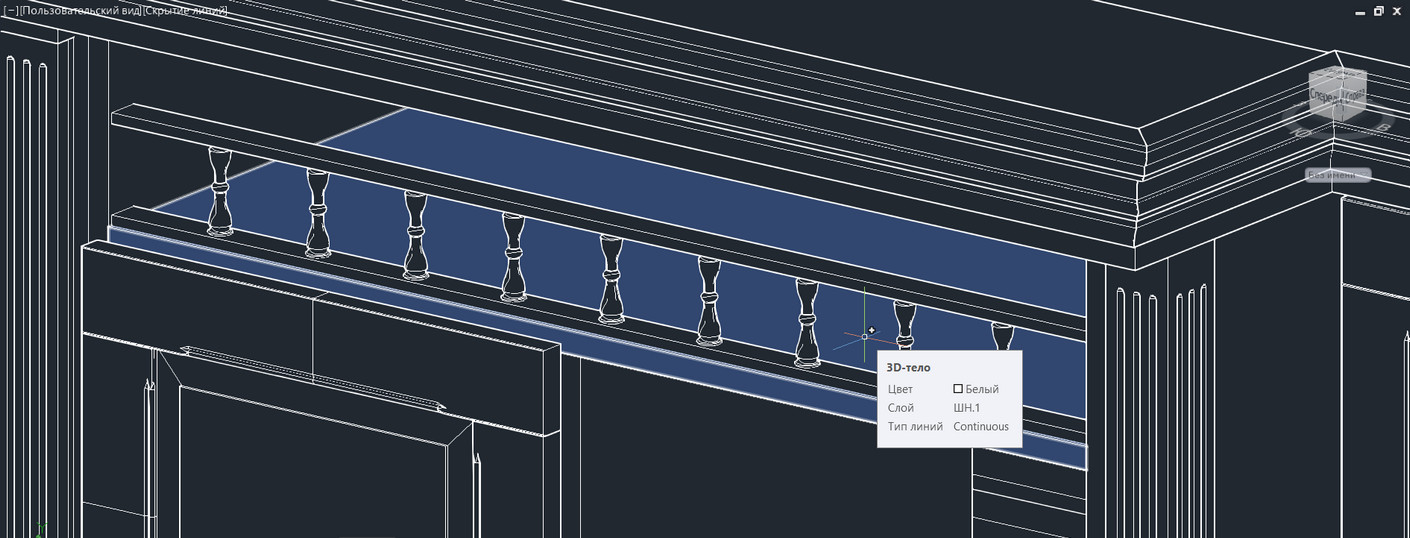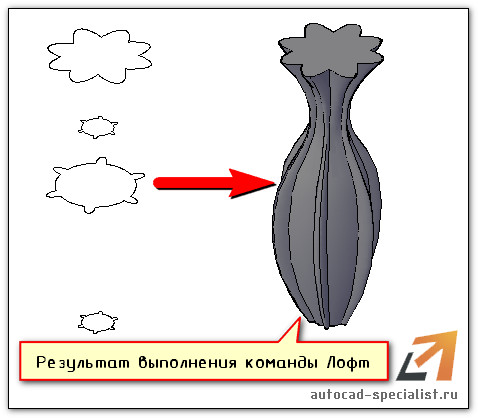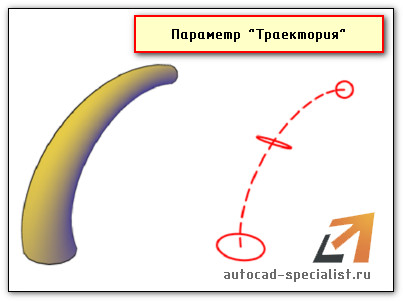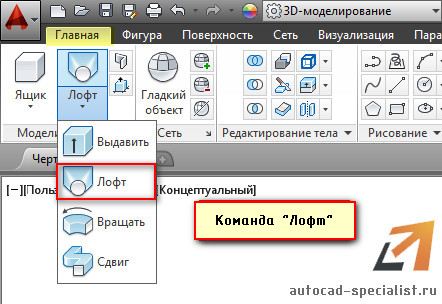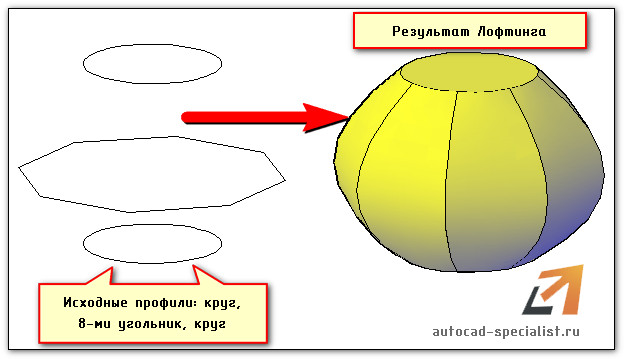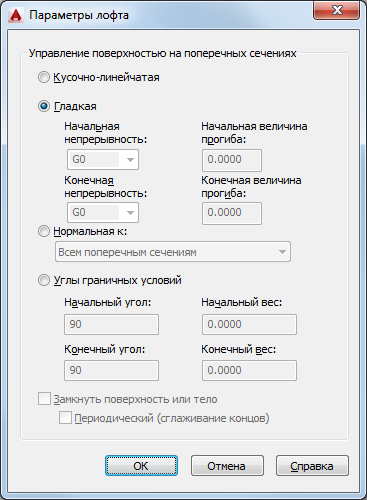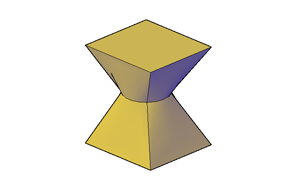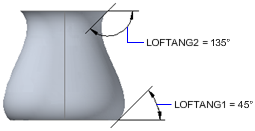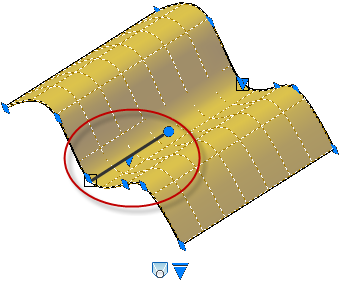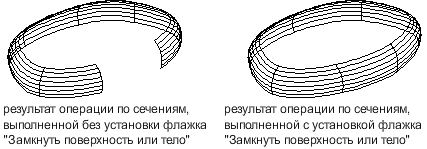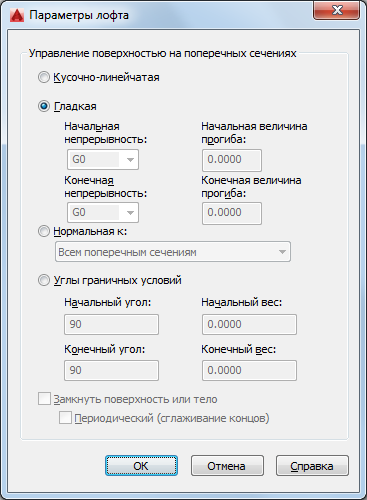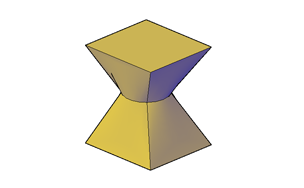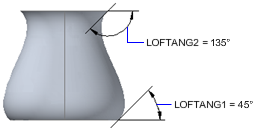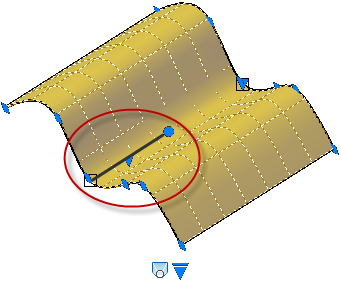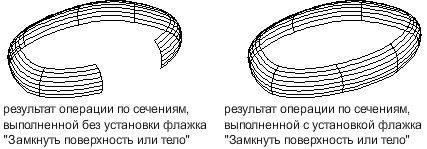Как сделать лофт автокад
Самоучитель AutoCAD 3D
7.5. Формирование тел по сечениям (лофтинг)
Инструмент Лофт (По сечениям).
Рис. 7.14. Доступ к инструменту Лофт
Лофтингом можно создавать тела сложной пространственной конфигурации довольно быстро, но все-таки наиболее трудоемкий этап формирования тел по сечениям – это выполнение предварительных построений и правильная расстановка контуров в наборе.
На рис. 7.15 показан эскиз фрагмента воздушного винта, реальная конструкция которого представляет собой объект сложной аэродинамической формы с предварительным расчетом профилей поперечного сечения.
Рис. 7.15. Эскиз лопасти воздушного винта
В моделях с плавными переходами от одной формы профиля к другой вполне логично расставлять контуры в наборе с определенным шагом.
На рис. 7.16 показана последовательность создания подобных моделей на примере лопасти воздушного винта:
а) расстановка контуров в наборе;
б) формирование тела лофтингом;
в) законченная модель объекта.
В зависимости от формы объекта расстановку контуров вполне возможно производить с привязкой к узловым точкам его продольного профиля или проводить процедуру лофтинга поэтапно с последующим объединением промежуточных тел.
Рис. 7.16. Формирование тела лофтингом
После активизации инструмента Лофт, последовательность формирования 3D тела по сечениям довольно простая, нужно указать последовательно объекты (контуры) в наборе и дважды щелкнуть по клавише Ent.
На рис. 7.17 показано несколько твердотельных объектов, созданных при помощи инструмента По сечениям.
Рис. 7.17. Примеры некоторых 3D объектов, созданных лофтингом
Автоматическим удалением исходных контуров, после создания 3D тела, управляет системная переменная DELOBJ.
Команда AutoCAD Лофт
Команда носит нестандартное название Ее можно встретить в AutoCAD, 3d Max и др. графических программах. Разберем этот инструмент более подробно.
3d модели AutoCAD с помощью Лофтинга
С помощью команды Лофт можно создавать твердотельные объекты или поверхности за счет слияния двух или более профилей поперечных сечений. Чтобы стало понятно, о чем идет речь, посмотрим на картинку.
3д моделирование Автокад – параметры команды «Лофт»
Рассмотрим основные параметры команды Лофт:
1) Режим – параметр, определяющий, какой тип объекта будет после выполнения команды: 3D тело или поверхность.
2) Профили поперечных сечений – форма нового 3d объекта будет формироваться в зависимости от выбранного варианта:
Во время создания объекта с помощью Лофт можно корректировать его форму. Это выполняется путем задания режима прохождения профиля через указанные поперечные сечения. Например, кусочно-линейчатый, гладкий и др. Когда объект создан, данный параметр можно менять в окне «Свойства» (Ctrl+1).
3) Траектория. Если задать дополнительную траекторию, появится возможность управлять формой создаваемого объекта.
Старайтесь создавать криволинейную траекторию, которая будет начинаться на плоскости первого профиля, а заканчиваться – на плоскости последнего.
4) Направляющие. Задавая кривые-направляющие, которые согласуются с точками на соответствующих поперечных сечениях, возможно избежать таких нежелательных последствий, как складки в созданном 3D-объекте.
— пересекать все поперечные сечения, из которых состоит объект;
— начинаться на первом поперечном сечении;
— заканчиваться на последнем поперечном сечении.
Пример создания 3d модели AutoCAD с помощью Лофтинга
Алгоритм создания объекта с помощью лофтинга :
1) Создать профили поперечных сечений необходимой формы. Должно быть как минимум два профиля.
2) Разместить их в трехмерном пространстве.
3) Вызвать команду (Вкладка «Главная», панель «Моделирование»)
4) Указать поочередно профили.
5) При необходимости выбрать нужный режим.
Результат может выглядеть следующим образом:
Как быстро научиться работать в программе Автокад 3d
Советую вам ознакомиться с бесплатным базовым курсом «AutoCAD 3d моделирование», в котором я систематизировал материал таким образом, что даже новичку будет под силу освоить азы. Вы можете скачать прямо сейчас эти уроки Автокад 3д.
Секрет эффективного освоения AutoCAD (3d моделирования) – это отработка пройденного материала на практике! Если вы изучили по AutoCAD 3d уроки, ознакомились с новой командой – запустите программу и отработайте это все. Только так можно быстро научиться создавать 3d-чертежи AutoCAD.
бесплатный онлайн-курс от Алексея Меркулова
AutoCAD
Управляет контуром создаваемой лофт-поверхности на ее поперечных сечениях. Кроме того, позволяет пользователю замыкать поверхность или тело.
Список параметров
Отображаются следующие параметры.
Кусочно-линейчатая
Указывает, что тело или поверхность являются кусочно-линейчатыми между соседними поперечными сечениями и имеют острые кромки на поперечных сечениях. LOFTNORMALS (системная переменная)
Гладкая
Указывает, что между поперечными сечениями строится сглаженное тело или сглаженная поверхность, имеющие острые кромки на начальном и конечном поперечных сечениях. LOFTNORMALS (системная переменная)
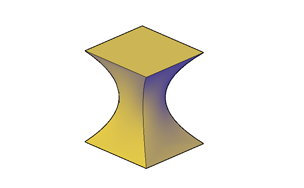
Задание касания и кривизны для первого поперечного сечения.
Начальная величина прогиба
Задание размера кривой для первого поперечного сечения.
Задание касания и кривизны для последнего поперечного сечения.
Конечная величина прогиба
Задание размера кривой для последнего поперечного сечения.
Нормальная к
Управляет нормалью к телу или поверхности, в местах где она проходит через поперечные сечения. LOFTNORMALS (системная переменная)
Начальное поперечное сечение
Указывает, что нормаль к поверхности является нормалью к начальному поперечному сечению.
Конечное поперечное сечение
Указывает, что нормаль к поверхности является нормалью к конечному поперечному сечению.
Начальное и конечное поперечные сечения
Указывает, что нормаль к поверхности является нормалью и к начальному и конечному поперечным сечениям.
Все поперечные сечения
Указывает, что нормаль к поверхности является нормалью ко всем поперечным сечениям.
Углы граничных условий
Управляет углом и величиной конусных ограничений первого и последнего поперечных сечений лофт-тела или лофт-поверхности. «Углы граничных условий» указывают начальное направление поверхности. 0 находится снаружи от плоскости кривой. LOFTNORMALS (системная переменная)
На следующей иллюстрации показан эффект использования различных углов граничных условий для первого и последнего поперечных сечений лофт-тела. Первому поперечному сечению назначен угол конуса величиной 45 градусов, а второму поперечному сечению — угол в 135 градусов.
Также ручку угла уклона можно использовать для корректировки значения угла уклона (треугольная ручка) и величины прогиба (круглая ручка).
Указывает конусное ограничение для начального поперечного сечения. LOFTANG1 (системная переменная)
Управляет относительным расстоянием поверхности от начального поперечного сечения в направлении «конусного ограничения» до начала изгиба поверхности к следующему поперечному сечению. LOFTMAG1 (системная переменная)
Указывает конусное ограничение для конечного поперечного сечения. LOFTANG2 (системная переменная)
Управляет относительным расстоянием от поверхности до конечного поперечного сечения в направлении «конусное ограничение» до начала изгиба поверхности к предыдущему поперечному сечению. LOFTMAG2 (системная переменная)
Замкнуть поверхность или тело
Замыкает или размыкает поверхность или тело. При использовании этого параметра поперечные сечения должны образовать тор, чтобы получаемая лофт-поверхность или тело образовали замкнутую трубу. LOFTPARAM (системная переменная)
Периодический (сглаживание концов)
Создание сглаженной замкнутой поверхности, у которой при изменении формы на швах нет точек излома. Этот параметр активен только в том случае, если объект, создаваемый при помощи лофта, является кусочно-линейчатым или сглаженным и установлен флажок «Замкнуть поверхность или тело».
Как сделать лофт автокад
В инженерной практике встречаются случаи, когда деталь, в связи со сложностью профиля, не удается построить выдавливанием или вращением. Такую деталь проще создать по сечениям, как бы «натянутую» на.
Лофт – это эскизируемый твердотельный элемент созданный переходом между плоскими профилями, имеющими различные формы и расположенные на разных плоскостях или неплоских гранях. Лофт-поверхность затем может быть использована как плоскость завершения для других элементов или использована как сшитая поверхность для сшитой детали.
Лофт-элементы объединяют несколько контуров, называемых сечениями, с их последующим преобразованием в сглаженные фигуры между контурами или гранями детали. В качестве сечений можно использовать кривые 2D- или 3D-эскизов, ребра модели или профили граней. Можно использовать направляющие или осевую линию и сопоставление точек, чтобы управлять формой и избежать закручивания. В открытых лофт-элементах одно или оба конечных сечения могут представлять собой точечную вершину или точку касания.
Плоскости, на которых расположены профили, обычно параллельны, но могут использоваться любые неперпендикулярные плоскости. Пользователь может создать достаточно большое количество профилей, но чтобы не допустить скручивания лофт-элементы лучше маркировать точки на каждом профиле, лежащими в одном направлении и на кратчайшем расстоянии.
Для контроля формы и предотвращения искажений добавляются направляющие: 2D или 3D-отрезки, дуги или сплайны, которые заканчиваются на сечении или за ним, и пересекающиеся с каждым профилем. Часть направляющей, выходящей за пределы профиля, игнорируется при создании элемента по сечению. Направляющие влияют на все тело элемента, а не на пересекаемые грани или профили. Если вершины сечений не пересекают направляющие, то в таком случае будут использоваться ближайшие направляющие. Если направляющие не указаны, то элементы по двум сечениям соединяются прямыми линиями. Дополнительно можно задать точки для каждого сечения относительно вектора
Начальный и конечный профили могут быть плоскими, но могут быть сделаны касательным к плоскости элемента для сглаживания переходов. Чтобы использовать плоские поверхности как начальная или конечная для плаза, обычно создается эскиз на плоскости, так чтобы кромки поверхности были доступны для выбора ребер в плазе. В качестве исходного и конечного профилей могут использоваться неплоские или плоские грани конструктивных элементов. Для плавного перехода профили элементов по сечениям могут быть касательными к граням деталей.
Операция Лофт применяется для создания:
После создания требуемых исходных двух сечений, можно создать любое число сечений для создания требуемой формы. Чтобы контролировать форму лофтов между сечениями, можно:
добавить для сечений вес.
для выравнивания сечений применить лофт-направляющие.
для выравнивания сечений применить осевую линию.
Для начального и конечного сечений можно выбирать неплоские или плоские грани. Для плавного перехода рекомендуется создавать лофты с касательной непрерывностью (G1) или непрерывностью кривизны (G2) для смежных граней детали. В лофте G1 переходы между поверхностями могут быть видны. В варианте G2, который называется плавным, поверхности выглядят как единые. При выделении таких поверхностей область перехода между ними не отображается.
Чтобы использовать существующую грань в качестве начального или конечного сечения лофт-элемента, необходимо выбрать грань непосредственно, не создавая эскиз.
Для открытых лофт-элементов можно использовать точку в качестве начала или конца сечения. Допустимо использование следующих точек:
Требование к применяемым профилям:
Процесса натягивания поверхности на заданные профили осуществляется с помощью опций диалогового окна Лофт:
Для переключения на метод выбора Осевая линия применяется контекстное меню
Основной принцип функции Лофтированная площадь аналогичен принципу функции Натяжение по осевой линии. Сечения размещаются по осевой линии. Однако есть и отличие: при использовании функции Лофтированная площадь для выбранных или любых размещенных сечений можно указать изменяемые размеры. Функцию Лофтированная площадь можно использовать для проектирования деталей, в которых необходимо управлять площадью поперечного сечения в определенных точках лофт-элемента. С помощью сопряжения переменного радиуса можно указать точки на ребре и определить значения радиуса. Аналогично функция Лофтированная площадь применяется для выбора точек вдоль осевой линии.
Для открытия диалогового окна на вкладке 3D-модель в группе команд Создать выбрать По сечениям. Дважды щелкнуть по существующей точке, созданной с помощью команды Площадь по сечениям, или в контактном меню этой точки выбрать Редактировать.
AutoCAD
Список параметров
Отображаются следующие параметры.
Кусочно-линейчатая
Указывает, что тело или поверхность являются кусочно-линейчатыми между соседними поперечными сечениями и имеют острые кромки на поперечных сечениях. LOFTNORMALS (системная переменная)
Гладкая
Указывает, что между поперечными сечениями строится сглаженное тело или сглаженная поверхность, имеющие острые кромки на начальном и конечном поперечных сечениях. LOFTNORMALS (системная переменная)
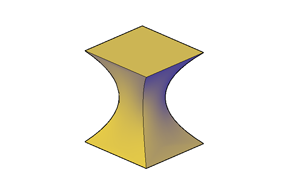
Задание касания и кривизны для первого поперечного сечения.
Начальная величина прогиба
Задание размера кривой для первого поперечного сечения.
Задание касания и кривизны для последнего поперечного сечения.
Конечная величина прогиба
Задание размера кривой для последнего поперечного сечения.
Нормальная к
Управляет нормалью к телу или поверхности, в местах где она проходит через поперечные сечения. LOFTNORMALS (системная переменная)
Начальное поперечное сечение
Указывает, что нормаль к поверхности является нормалью к начальному поперечному сечению.
Конечное поперечное сечение
Указывает, что нормаль к поверхности является нормалью к конечному поперечному сечению.
Начальное и конечное поперечные сечения
Указывает, что нормаль к поверхности является нормалью и к начальному и конечному поперечным сечениям.
Все поперечные сечения
Указывает, что нормаль к поверхности является нормалью ко всем поперечным сечениям.
Углы граничных условий
Управляет углом и величиной конусных ограничений первого и последнего поперечных сечений лофт-тела или лофт-поверхности. «Углы граничных условий» указывают начальное направление поверхности. 0 находится снаружи от плоскости кривой. LOFTNORMALS (системная переменная)
На следующей иллюстрации показан эффект использования различных углов граничных условий для первого и последнего поперечных сечений лофт-тела. Первому поперечному сечению назначен угол конуса величиной 45 градусов, а второму поперечному сечению — угол в 135 градусов.
Также ручку угла уклона можно использовать для корректировки значения угла уклона (треугольная ручка) и величины прогиба (круглая ручка).
Указывает конусное ограничение для начального поперечного сечения. LOFTANG1 (системная переменная)
Управляет относительным расстоянием поверхности от начального поперечного сечения в направлении «конусного ограничения» до начала изгиба поверхности к следующему поперечному сечению. LOFTMAG1 (системная переменная)
Указывает конусное ограничение для конечного поперечного сечения. LOFTANG2 (системная переменная)
Управляет относительным расстоянием от поверхности до конечного поперечного сечения в направлении «конусное ограничение» до начала изгиба поверхности к предыдущему поперечному сечению. LOFTMAG2 (системная переменная)
Замкнуть поверхность или тело
Замыкает или размыкает поверхность или тело. При использовании этого параметра поперечные сечения должны образовать тор, чтобы получаемая лофт-поверхность или тело образовали замкнутую трубу. LOFTPARAM (системная переменная)
Периодический (сглаживание концов)
Создание сглаженной замкнутой поверхности, у которой при изменении формы на швах нет точек излома. Этот параметр активен только в том случае, если объект, создаваемый при помощи лофта, является кусочно-линейчатым или сглаженным и установлен флажок «Замкнуть поверхность или тело».